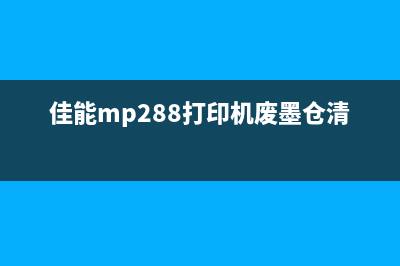如何远程安装惠普打印机服务(轻松解决打印难题)(怎样远程安装)
整理分享
如何远程安装惠普打印机服务(轻松解决打印难题)(怎样远程安装)
,希望有所帮助,仅作参考,欢迎阅读内容。内容相关其他词:
如何安装远程控制电脑,如何安装远程桌面,怎么安装远程摄像头,怎样远程安装,怎么安装远程监控,如何远程安装惠普驱动,怎么安装远程监控,如何远程安装惠普驱动
,内容如对您有帮助,希望把内容链接给更多的朋友!在日常办公中,打印机是我们不可或缺的工具之一。而惠普打印机因其质量稳定、易于*作的特点,成为了很多公司和个人的。然而,在进行远程办公时,如何安装惠普打印机服务却成为了一个难题。本文将为大家介绍如何远程安装惠普打印机服务,轻松解决打印难题。
一、准备工作
在进行远程安装惠普打印机服务之前,需要先进行一些准备工作。首先,需要确保你的电脑和打印机在同一局域网内;其次,需要确保你的电脑和打印机都连接到互联网;,需要确保你拥有惠普打印机的安装驱动程序。
二、远程安装惠普打印机服务
1.下载安装驱动程序

首先,需要下载惠普打印机的安装驱动程序。可以在惠普官网上下载,也可以在其他网站上下载。下载完成后,将安装驱动程序解压到一个文件夹中。
2.打开“设备和打印机”
dows*中,可以通过“控制面板”来打开。找到“设备和打印机”选项,打开后点击“添加打印机”。
3.选择添加网络打印机
在弹出的对话框中,选择“添加网络打印机”。*会自动搜索局域网内的打印机,找到惠普打印机后选择“下一步”。
4.手动安装驱动程序
*会提示你进行驱动程序的安装,选择“手动安装驱动程序”。在弹出的对话框中,选择你之前解压的驱动程序文件夹,选择正确的驱动程序后点击“下一步”。
5.完成安装
在安装驱动程序的过程中,*会提示你进行一些设置,如设置打印机名称、共享等。根据自己的需要进行设置后,等待安装完成即可。
通过以上步骤,你就可以轻松地远程安装惠普打印机服务,解决打印难题。需要注意的是,在进行远程安装时,需要保证你的电脑和打印机在同一局域网内,且都连接到互联网。同时,也需要确保你拥有惠普打印机的安装驱动程序。希望本文对大家有所帮助。
标签: 怎样远程安装
本文链接地址:https://www.iopcc.com/dayinji/103157.html转载请保留说明!